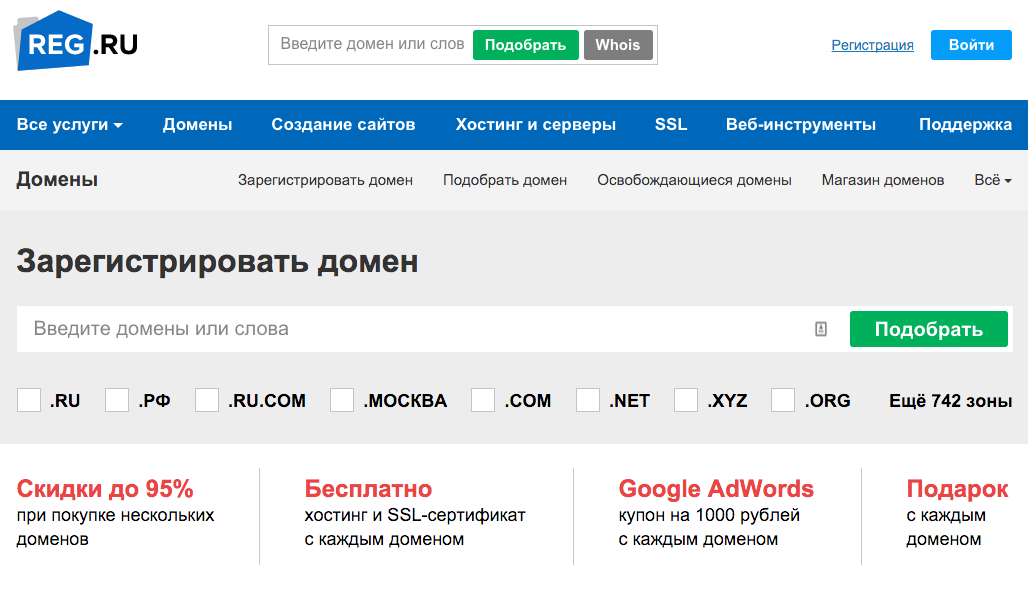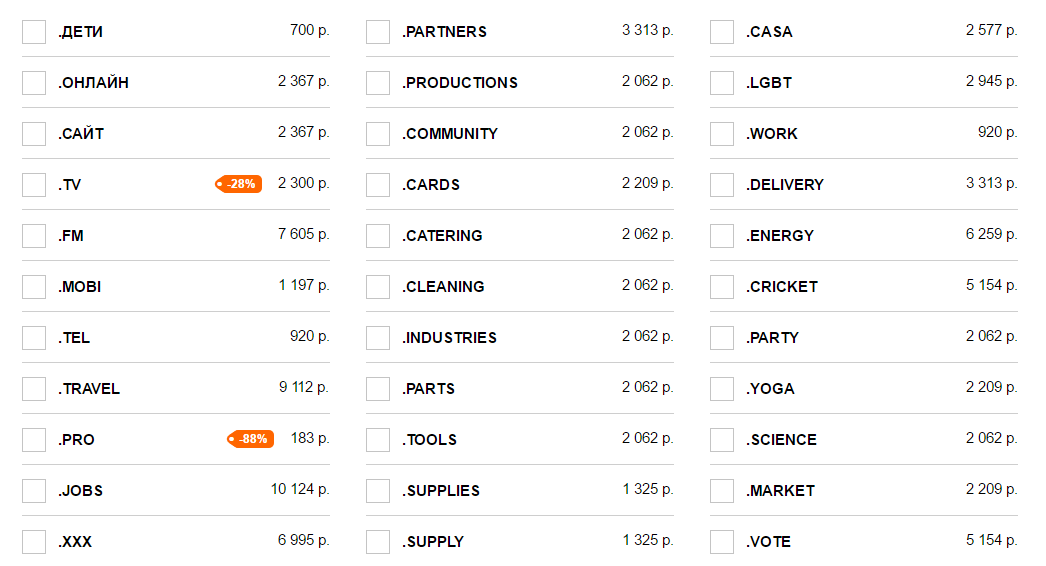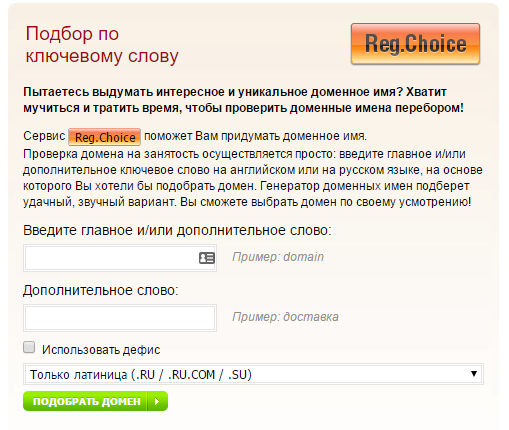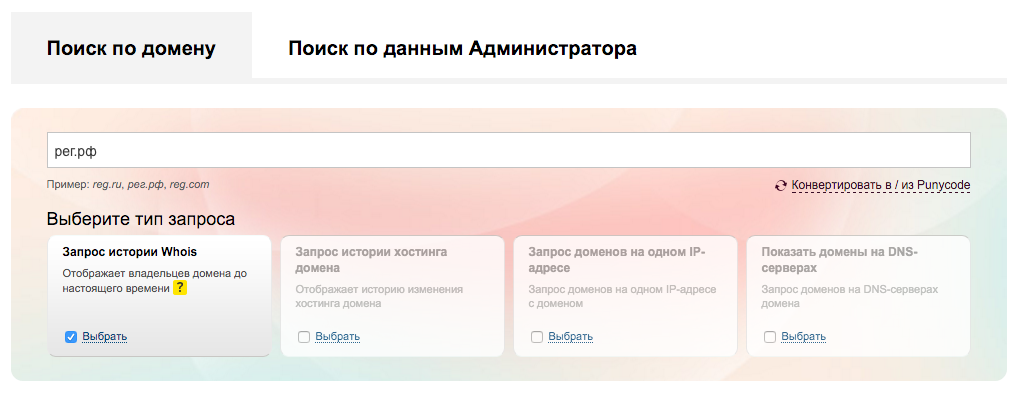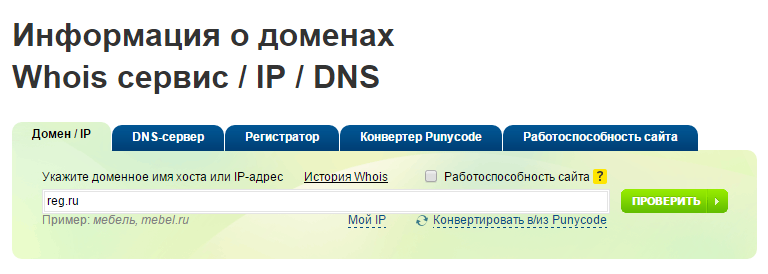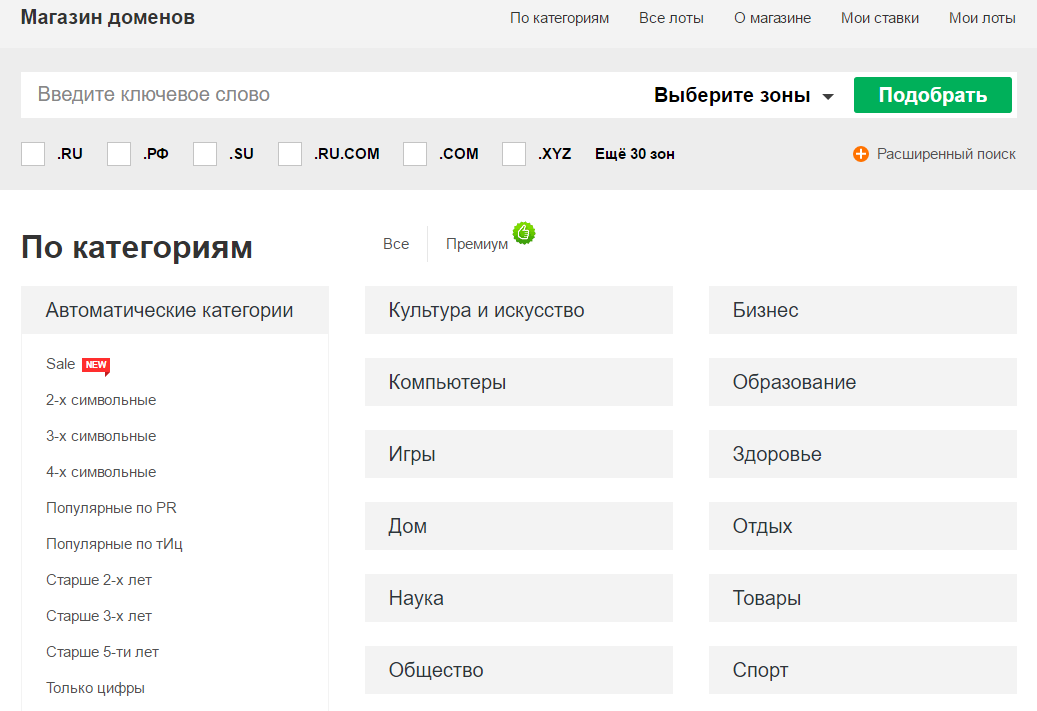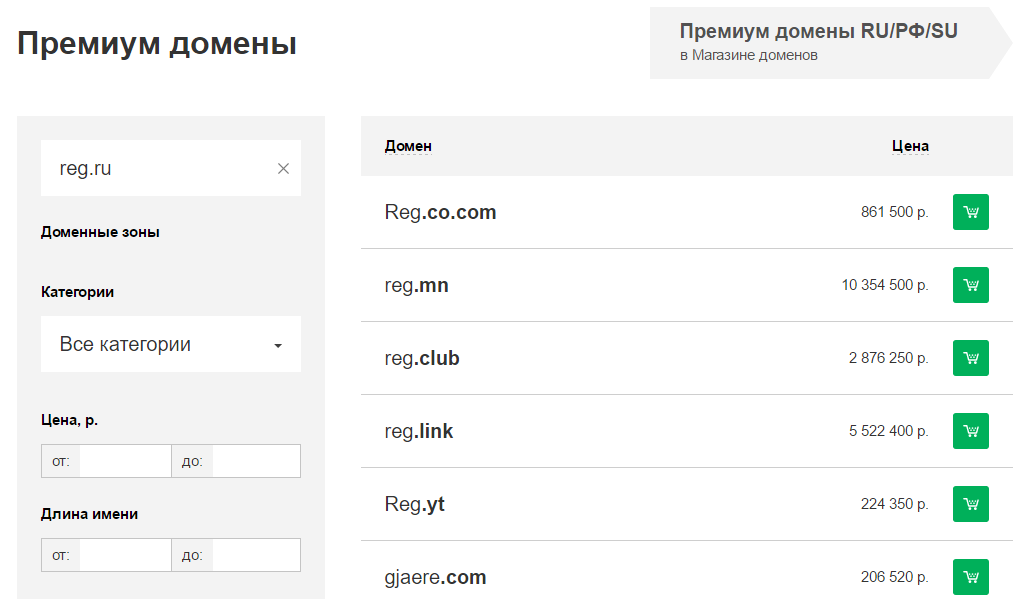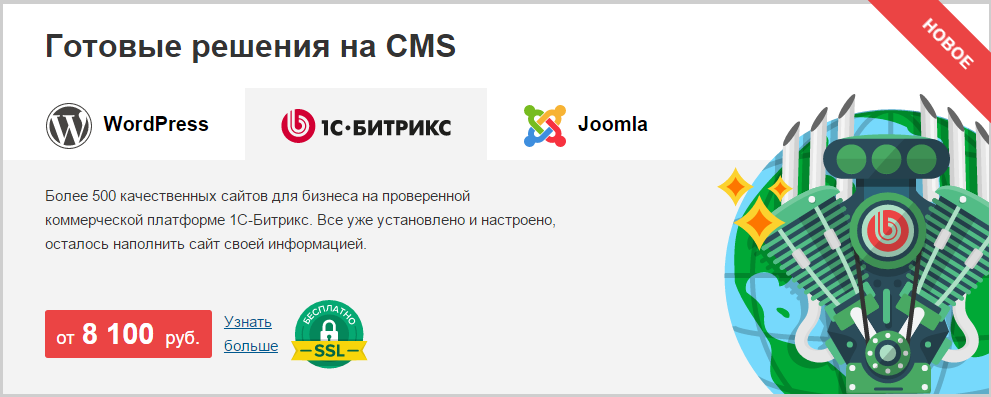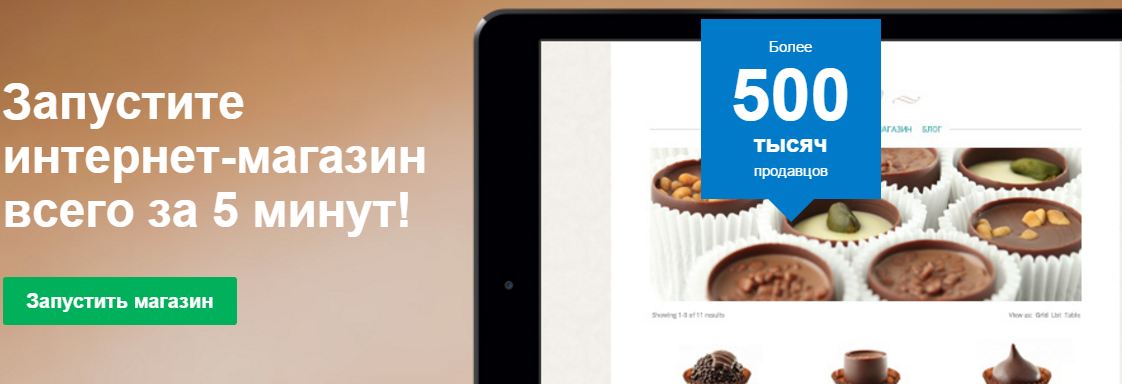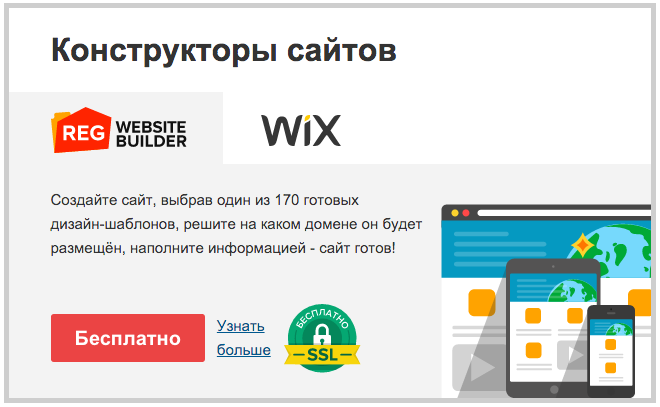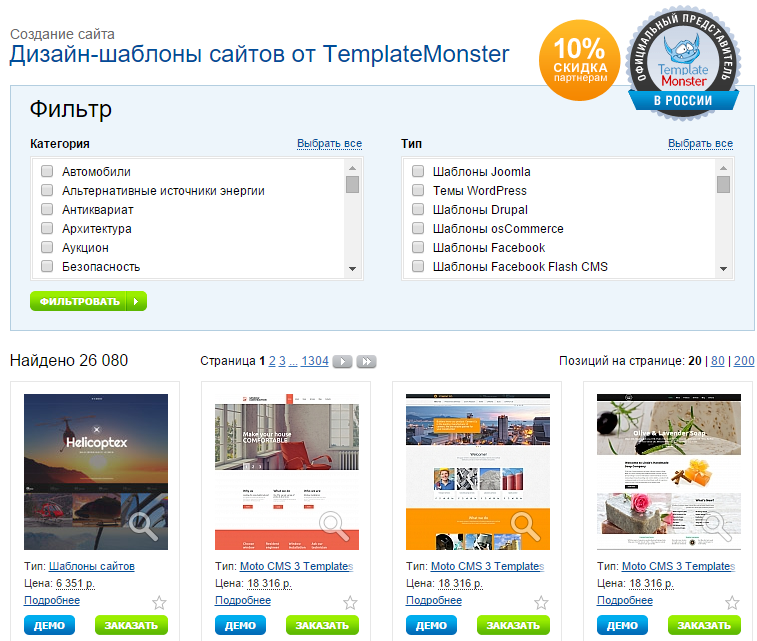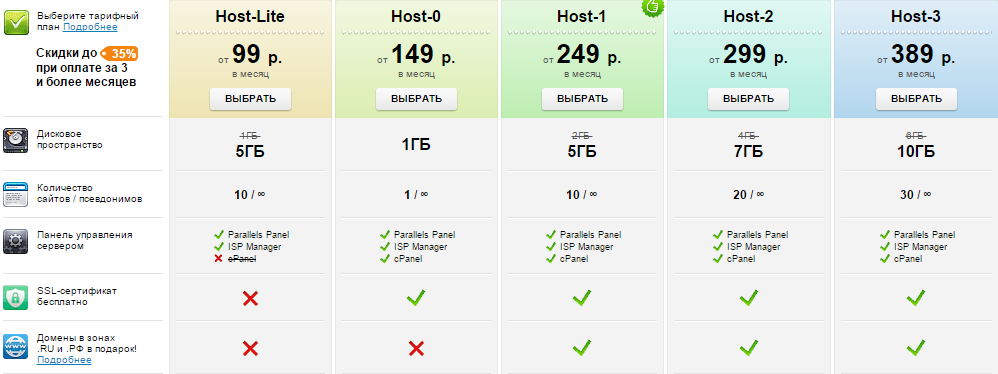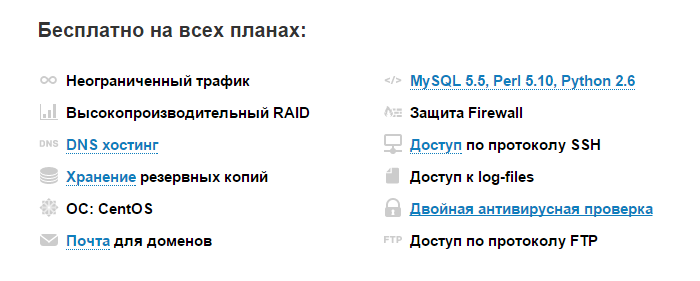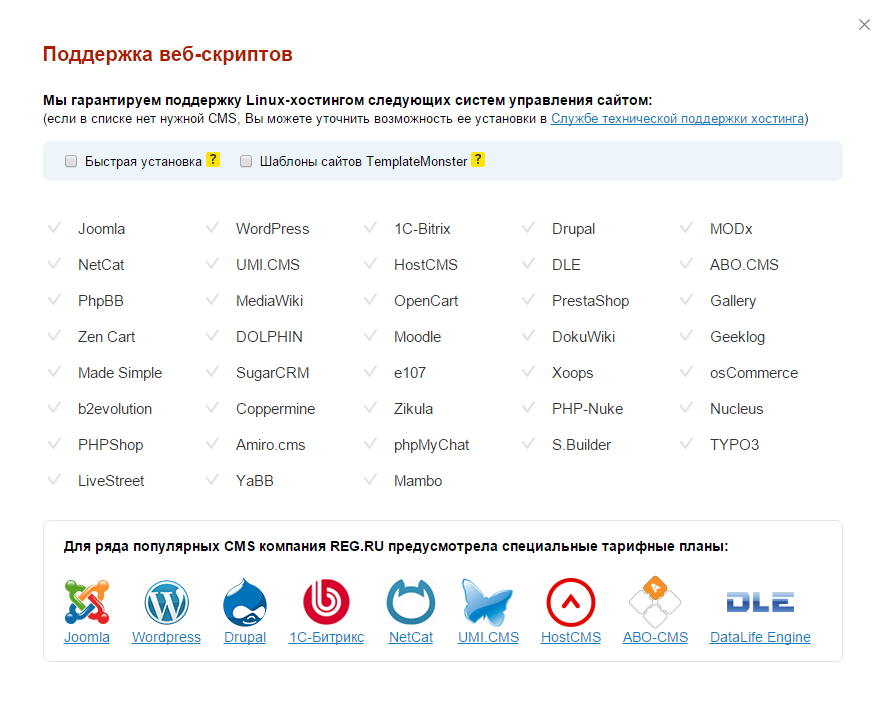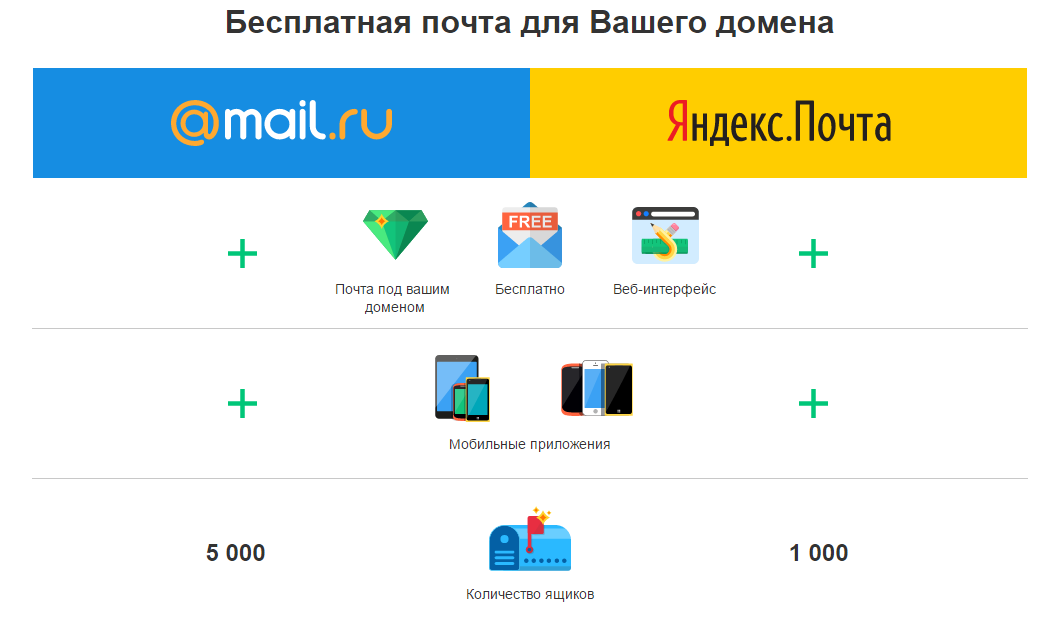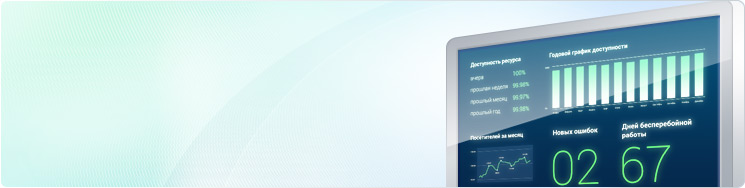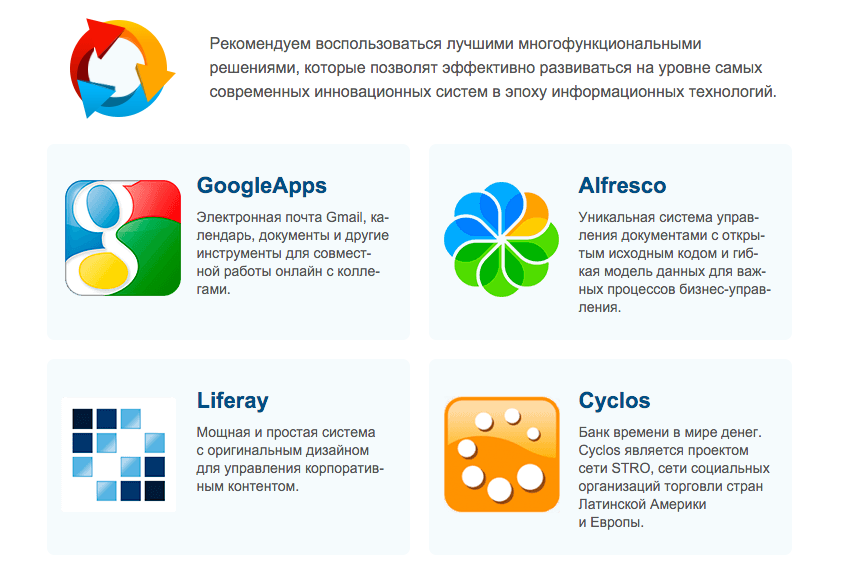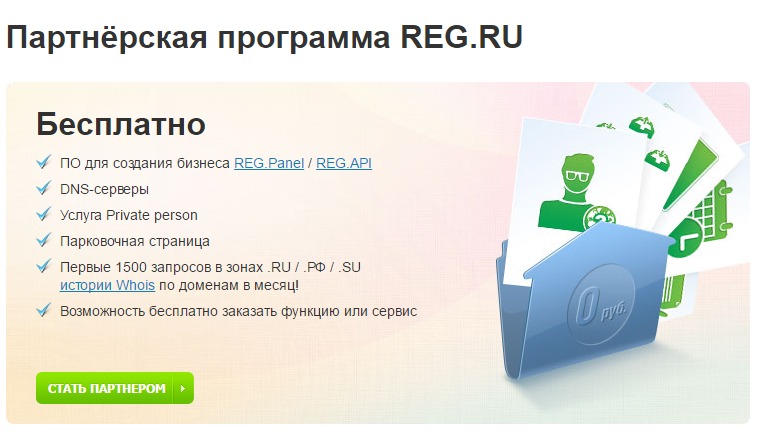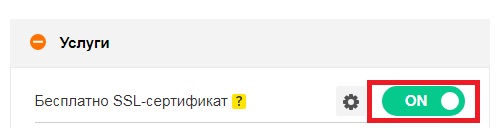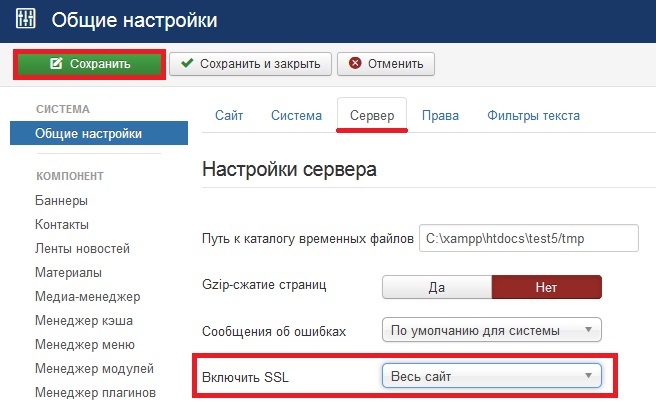После заказа REG.Site и выбора шаблона вы можете приступать к созданию своего сайта. В этой статье мы расскажем, как войти в редактор, как работать с основными элементами редактирования и как сохранить изменения.
Как открыть редактор
-
1.
В Личном кабинете в карточке сайта нажмите Редактировать сайт:
-
2.
Перейдите на страницу, которую хотите отредактировать:
-
3.
Затем нажмите Редактировать страницу в верхнем меню:
Готово, теперь вы можете приступить к редактированию.
Обратите внимание!
На странице, которую вы редактируете, могут располагаться ссылки на другие страницы сайта. В режиме редактирования они отключены. Это сделано для того, чтобы во время редактирования вы случайно не перешли на другую страницу и не потеряли внесенные изменения. Таким образом, можно редактировать только одну страницу. Если вы хотите перейти к другой, сохраните изменения на странице, затем нажмите Завершить редактирование в верхнем меню и перейдите к следующей странице:
Основные элементы редактирования
Каждую страницу можно редактировать на 3 разных уровнях:
- раздел,
- строка,
- модуль.
Самым большой блок — раздел. В разделах расположены строки, а в сроках модули.
Каждому элементу соответствует свой цвет меню и кнопки «+»: раздел — синий цвет, строка — зелёный, модуль — серый. Соответственно, если вам нужно изменить существующий раздел, нажмите на синее меню в левом верхнем углу раздела; если нужно добавить новый раздел — нажмите на плюс синего цвета на странице ниже. Аналогично с другими элементами.
Чтобы увидеть схему сайта поуровнево:
-
1.
Нажмите на Три точки внизу:
-
2.
Выберите Каркасный вид:
Ниже расскажем, как редактировать каждый из блоков.
Видеосправка
Разделы
Основным и самым большим блоком страницы является раздел. Именно с него начинается создание контента. Сначала добавьте новый раздел.
Как добавить новый раздел
-
1.
Нажмите на синюю кнопку с плюсом:
-
2.
Выберите тип раздела: «Обычный», «Особенный» или «В ширину». В каждом типе предлагается схема расположения контента в разделе. «Обычный» и «Особенный» похожи между собой, отличаются только сложностью схем. Формат «В ширину» стоит особняком, поэтому его настройку мы рассмотрим отдельно.
Как настроить раздел вида «Обычный» и «Особенный»
Чтобы перейти в режим настройки, дважды кликните левой кнопкой мыши по разделу или нажмите на значок Шестерёнка в левом верхнем углу:
Настройки разделены на несколько частей: «Контент», «Дизайн» и «Дополнительно»:
Контент. С помощью этого блока можно выбрать цвет фона (однотонный или градиент) или вставить фоновое изображение или видео. Если вы хотите, чтобы весь раздел вёл на определённую страницу, то в этом блоке можно вставить ссылку. Обратите внимание! Видео нужно загружать сразу в двух форматах — .MP4 и .WEBM, чтобы на всех браузерах оно отображалось корректно. Также на мобильных устройствах отключены видеофоны, поэтому обязательно установите обычный фон или фоновое изображение, чтобы оно отображалось вместо видео.
Дизайн. В этой вкладке можно задать точные размеры блока и его расположение. Здесь же можно сделать тень для всего раздела, настроить яркость, контрастность и насыщенность фона, а также настроить анимацию.
Дополнительно. Этот блок может быть полезным для опытных веб-дизайнеров. Здесь можно ввести CSS ID и CSS-класс. Можно добавить несколько классов, если разделить их пробелом. Классы можно использовать для всей темы Divi. В разделе «Пользовательский CSS» можно добавить собственный CSS непосредственно к каждому элементу. Введите правила CSS и разделите их точкой с запятой. В опции «Видимость» можно отключить раздел на опредёленном устройстве, например для упрощения загрузки контента на мобильной версии сайта.
Как настроить раздел «В ширину»
Этот вид раздела отличается от предыдущих. В нём нет разделения на разные строки, так как он помещает один модуль (например, картинка, видео, заголовок) на весь экран сайта.
Такой формат подходит для стартовых страниц. Например, можно поместить изображение на весь экран:
Видеосправка. Как сменить фон раздела
Строки
Строки ― это макеты столбцов, которые будут находиться внутри раздела. Вы можете разместить любое количество строк внутри раздела и любое количество модулей внутри строк.
Чтобы создать строку, нажмите на зелёную кнопку с плюсом и выберите нужный вариант:
Чтобы отредактировать существующую строку, дважды кликните левой кнопкой мыши по блоку или нажмите на значок Шестерёнка:
Так же как и при работе с разделом, настроить строку можно во вкладках: «Контент», «Дизайн» и «Дополнительно»:
Контент. Можно изменить количество столбцов, выбрать цвет фона (однотонный или градиент), вставить фоновое изображение или видео. Также можно установить ссылку, чтобы вся строка вела на опредёленную страницу.
Дизайн. Здесь устанавливаются размеры блока и его расположение. Можно сделать тень для всей строки, настроить яркость, контрастность и насыщенность фона, а также настроить анимацию.
Дополнительно. Здесь можно ввести CSS ID и CSS-класс и Пользовательский CSS.
Модули
После того как вы выбрали расположение модулей в строке, можно начать работу с настройкой этих модулей. Например, мы выбрали разметку на 4 столбца. Теперь каждый столбец можно наполнить информацией.
Чтобы добавить модуль, нажмите на серый знак плюса и выберите один из 38 предложенных вариантов. Например, модуль «Реклама»:
Чтобы отредактировать существующий модуль, дважды кликните левой кнопкой мыши по модулю или нажмите на значок Шестерёнка в левом верхнем углу:
Так же как и при работе с разделом и строкой, настроить модуль можно в 3-х вкладках: «Контент», «Дизайн» и «Дополнительно». В зависимости от вида модуля настроек может быть больше.
Контент. В этом блоке настраивается текст, изображение, ссылки внутри модуля и фон. Текстовый редактор похож на знакомый всем Word.
Внутрь модуля можно поместить счётчик комментариев, дату и другую дополнительную информацию. Для этого рядом с текстовым блоком нажмите на иконку Динамический контент и выберите один из предложенных вариантов:
В блоке «Контент» можно загрузить изображение или использовать иконку. Чтобы выбрать иконку, передвиньте переключатель в положение Да. Дальнейшая настройка иконки будет происходить в блоке «Дизайн»:
Дизайн. Задача этого блока подкорректировать внешний вид модуля. Здесь можно заключить иконку в круг, задать цвет и расположение иконки. Здесь же настраивается шрифт и размер текста. Можно настроить тени и границы модуля, а также настроить анимацию. Например, вот так:
Дополнительно. Можно ввести CSS ID, CSS-класс и Пользовательский CSS.
Как посмотреть сайт на разных устройствах
Чтобы посмотреть, как будет выглядеть сайт на разных устройствах:
-
1.
Нажмите на Три точки внизу в центре экрана:
-
2.
В открывшемся меню нажмите на иконку Экран, Планшет или Телефон и посмотрите, как будет выглядеть сайт на одном из этих устройств:
Готово, при редактировании вы можете проверять, как отображается сайт на разных устройствах.
Видеосправка. Как изменить отображение страницы на телефоне
Часто страница, которая создана для экрана компьютера, плохо выглядит на смарфонах. Чтобы на телефоне сайт выглядел также хорошо как и на ПК, сделайте дополнительные настройки в WordPress. Как это сделать описано в видео.
Как посмотреть историю изменений
-
1.
Нажмите на Три точки внизу экрана.
-
2.
Нажмите на иконку Часы:
На экране появится список изменений. Выберите любую версию сайта и верните настройки к более старой версии.
Как сохранить изменения на странице
После того как вы отредактировали страницу, не забудьте сохранить изменения:
-
1.
Нажмите на Три точки внизу экрана.
- 2.
Готово, вы сохранили изменения. Чтобы перейти к редактированию другой страницы сайта, нажмите Завершить редактирование.
Как создать новую страницу
На сайте могут быть десятки страниц. Процесс редактирования у всех страниц одинаковый. Нужно только их создать. Как это сделать показано в видео ниже.
Время прочтения
9 мин
Просмотры 64K
На самом деле, сайт — это легко. Нужно всего лишь купить домен, найти хостинг, выбрать движок и дизайн. Для этого написаны подробные инструкции, и любой человек, следуя им, может создать свою персональную страницу, блог или интернет-магазин. Однако нужно понимать, что почти каждый шаг на пути к созданию вашего сайта влияет на все последующие этапы. И если, например, допустить ошибку при выборе хостинга, то в дальнейшем у вас могут возникнуть трудности в работе каких-либо сервисов. Или он не будет справляться с нагрузкой.
Собирая и систематизируя опыт наших клиентов, мы разработали целый комплекс сервисов и инструментов, а также подготовили пошаговое руководство, последовательно следуя которому, можно создать сайт любой сложности.
Шаг 1. Покупка домена
Для начала необходимо выбрать и купить домен. От адреса сайта в Сети очень многое зависит. Он должен быть звучным, ассоциироваться с вашей деятельностью и, конечно, легко запоминаться. Если у вас есть зарегистрированная торговая марка или название компании, то в доменном имени можно обыграть их. Проверить доступность придуманного вами варианта можно с помощью специального сервиса .
Если выбранное доменное имя свободно, то вы сможете его зарегистрировать. Такое везение в старейших доменных зонах случается достаточно редко, а значит, у вас есть несколько вариантов.
1. В REG.RU имеется уникальная возможность зарегистрировать домены в более чем 750 зонах. Популярным доменам .COM и .NET более 30 лет, и конечно же, самые звучные имена в этих зонах уже заняты. Но программа ICANN new gTLDs по открытию новых доменов верхнего уровня подарила нам сотни новых зон, в которых вы сможете подобрать очень красивые варианты доменных имён для вашего сайта.
2. Попробуйте придумать другое имя, а ещё лучше — воспользуйтесь интеллектуальным сервисом подбора доменов REG.Choice. Выбираете ключевое и дополнительное слово на русском или английском языках, и вам предлагаются варианты имён. Это гораздо быстрее, чем сидеть и вручную перебирать домены.
3. Если желаемое доменное имя уже зарегистрировано, то можно обратиться к нынешнему владельцу, и, возможно, у вас получится договориться о покупке. В этом вам поможет услуга «История Whois». Заказав её, вы узнаете нынешнего и прошлых владельцев доменного имени (кроме тех временных отрезков, когда для него была подключена услуга Private Person) и все хостинги, на которых домен располагался. Обладая этой информацией, можно также узнать, какой контент содержал ранее сайт, и не находится ли ресурс под баном поисковых систем.
Впрочем, заказывать эту услугу мы рекомендуем абсолютно всем, так как даже если домен свободен, то это совершенно не значит, что он никогда не использовался. Вполне возможно, что предыдущий владелец не продлил его, и имя вернулось в пул свободных адресов.
4. Посмотрите «Освобождающиеся домены». Среди них есть очень красивые имена с хорошей историей, тИЦ и даже посещаемостью. И вам не придётся продвигать сайт с нуля. Продажа доменов происходит по принципу аукциона, то есть вы можете приобрести адрес по очень низкой цене, если других претендентов на него не будет. Актуальную информацию о любом доменном имени и конкретно о том, когда оно освободится, можно узнать с помощью сервиса Whois.
5. Также рекомендуем поискать адрес для сайта среди доменов, которые выкладывают на продажу сами администраторы по фиксированной цене. Для такого случая у REG.RU предусмотрен «Магазин доменов».
И, конечно, есть сервис REG.Premium. Здесь вы можете найти сотни красивых и, главное, запоминающихся доменных имён и купить их по специальной цене.
Однако, если на домене стоит услуга сокрытия персональных данных, то из Whois информацию о владельце узнать не получится. Но вы можете воспользоваться формой обратной связи с администратором домена и попробовать связаться с ним. Или же делегировать это нам, воспользовавшись услугой «Доменный брокер». Наши менеджеры свяжутся с администратором домена и обсудят возможность и условия его продажи.
Итак, желаемый домен зарегистрирован, и перед вами встаёт вопрос выбора CMS (Content Management System — системы управления контентом). На рынке сейчас предлагаются специальные системы управления сайтом и удобные сервисы-конструкторы, которые можно легко подобрать под задачи вашего интернет-ресурса. Опять же, стоит учитывать перспективы развития бизнеса. Ведь если для начала вам может хватить статичной страницы с контактной информацией, то позже ваш сайт может стать целым порталом для сотрудников и клиентов.
Шаг 2. Создание сайта
Самый простой способ — воспользоваться сервисом-конструктором с визуальным редактором сайта. Например, нашим. Также существуют платные или бесплатные CMS с разными возможностями и функциональностью. Вам нужно лишь выбрать её под свои требования, затем определиться с шаблоном дизайна, развернуть и настроить. Есть ещё третий вариант с привлечением специалистов со стороны, но это как минимум дорого, а как максимум стоит нервов и времени. Самим, конечно, ничего делать не придётся, но сайт у вас будет только через месяц-другой.
Впрочем, и в первом случае выбор нужной платформы, её установка и поиск шаблонов займут очень много бесценного времени. А во втором — вы потратите то же время на тест нескольких подобных сервисов, пока не найдёте нужный вам по функциональности.
REG.RU предоставляет все эти возможностина одной странице. Для пользователей доступны готовые решения на популярных CMS: WordPress, Joomla, «1C-Битрикс», а также многое другое. Вам не нужно отдельно что-то покупать, регистрировать и устанавливать — сервисы сделают это за вас автоматически.
А с помощью сервиса Ecwid можно запустить интернет-магазин за пять минут. И не нужно что-то менять в вашем сайте, так как сервис встраивается в любую выбранную вами CMS.
Для сайта-визитки или сайта-галереи, в которых так нуждаются, например, профессиональные фотографы, нет смысла использовать CMS. Логичнее и проще воспользоваться продвинутыми сервисами-конструкторами. Вы можете выбрать мощный «Конструктор сайтов от REG.RU» или Wix. Первый отличается более чем 170 вариантами адаптивных шаблонов и богатыми функциональными возможностями.
К дизайну подойдите ответственно. Ведь именно по нему будут первоначально оценивать ваш сайт. В конструкторах, которые мы предоставляем, есть множество готовых шаблонов, которые нужно лишь слегка настроить. Если же вы выбрали сайт на CMS, то вам придётся искать его на просторах Интернета и потом пробовать сотни бесплатных и даже платных вариантов. Но если вам дорого ваше время, то лучше воспользоваться дизайн-шаблонами сайтов от TemplateMonster. Прямо на сайте REG.RU можно выбрать нужный вам тип шаблона из огромного количества предложенных вариантов, заказать его для вашей CMS, оплатить и приступить к установке. Бесплатные шаблоны не дадут и десятой доли возможностей их платных аналогов. А при возникновении любых технических проблем к вам на помощь придёт служба поддержки.
Кроме того, если вы не хотите, чтобы в Интернете появился ещё один похожий по дизайну сайт, то можете выкупить навсегда эксклюзивные права на использование дизайна. После покупки шаблон исчезнет из каталога.
Шаг 3. Выбираем хостинг
Вы купили домен и выбрали платформу для вашей страницы. На самом деле, вы уже выполнили большой пласт работы, потому что от этих первых шагов зависит очень многое. Сменить доменное имя или перенести информацию на другой движок не так уж сложно, но это грозит финансовыми и очень часто репутационными потерями. Теперь вам нужен хостинг, то есть место в Интернете, где будет размещаться ваш сайт. У REG.RU есть широкая линейка тарифных планов под любые потребности.
Легче всего будет, если выбрать «Конструктор сайтов REG.RU». Если у вас есть доменное имя, то вы просто начинаете рисовать сайт в визуальном редакторе. Все вопросы с хостингом уже решены за вас.
Выбрав готовое решение REG.RU на других платформах, система автоматически рассчитает для вас нужный тариф хостинга со всеми необходимыми вам параметрами и возможностями. Если вы решили разворачивать движок сами, самое время приступить к рассмотрению тарифов REG.RU.
Обратите внимание на тариф Host-Lite. Для сайта-визитки, на котором должна находиться презентация или видеоролик, сложно найти в Интернете предложение лучше, чем это. Всего 124 рубля в месяц или даже 99 рублей, если вы оплатите сразу 36 месяцев.
Все остальные тарифы следует подбирать под потребности вашего сайта. Кому-то хватит и минимального Host-0, а кто-то замахнётся на Host-3. Самое главное, что тарифы на хостинг у REG.RU оптимально рассчитаны и их можно подобрать под любые требования вашего сайта. Кстати, нагрузка любого сайта может возрасти настолько, что обычного хостинга будет не хватать. Обычно в таком случае начинают использовать VPS-сервера, но для тех, кто не хочет тратить время на их администрирование мы разработали специальные VIP-тарифы.
REG.RU предоставляет следующие услуги на всех тарифных планах:
Сразу же задумайтесь о SSL-сертификате. Это уникальная цифровая подпись вашего сайта, необходимая для организации защищённого HTTPS-соединения между браузером клиента и сервером, что особенно важно при передаче конфиденциальной информации и проведении финансовых операций. Если вы запускаете сайт, на котором будет приниматься оплата за товары или услуги (интернет-магазин), предоставляться закачка демоверсий программного обеспечения, собираться информация о пользователях, то установка SSL-сертификата просто необходима. С помощью него вы обезопасите и своих клиентов, и себя, а также повысите доверие к своему сайту.
При покупке хостинга, регистрации новых доменов и, конечно, заказе готовых решений REG.RU предоставляет вам бесплатно на один год сертификат DomainSSL. Это самый востребованный SSL-сертификат в линейке GlobalSign с улучшенным алгоритмом шифрования данных, что позволяет обеспечить высокую степень их защиты.
Хостинг REG.RU поддерживает все самые известные веб-скрипты, так что у вас не возникнет никаких проблем с их установкой и настройкой.
Шаг 4. SEO
Наконец сайт заработал. Пошли просмотры, начались продажи. Но до планируемых показателей ещё расти и расти. Вы где-то слышали о великом и могучем SEO-продвижении, но не хотите разбираться ещё и в этом. Отлично. REG.RU предлагает вам сервис автоматического продвижения сайта. С такой возможностью вам не нужны наёмные специалисты, которые не всегда известными и подчас не совсем честными способами поднимают сайт в выдаче поисковых систем. Сервисом автоматического SEO-продвижения будет проведён полный аудит вашего сайта, подготовлены рекомендации по устранению ошибок и рассчитан оптимальный бюджет, подходящий именно вам. Всё прозрачно и очень просто, для настройки не требуется никаких специальных знаний и умений.
Шаг 5. Подключаем почту для домена
Любому бизнесу важно выглядеть эффектно перед аудиторией клиентов. Безупречным должен быть не только товар и оказываемые услуги, но и каждая деталь бизнес-инфраструктуры, включая почту сотрудников компании. Сравните два адреса: vovchik_ivanov@mail.ru и ivanov@shop.ru — очевидно, что второй выглядит более презентабельно. REG.RU позволяет легко подключить бесплатную почту для вашего домена от Mail.Ru и «Яндекс.Почты» или мощный пакет для совместной работы в команде Google Apps for Work, который включает в себя и почту Gmail.
Шаг 6. Настраиваем мониторинг сайта
Сайт работает и уже приносит стабильный доход. Однако всегда могут возникнуть обстоятельства, при которых что-то может пойти не так. Так называемые форс-мажоры. Администратор сайта что-то сломал при очередном обновлении, или пользователи сделали ошибки, которые повлияли на работу движка. И вот уже сайт лежит. А как показывает практика, час простоя может дорого обойтись вашему бизнесу и репутации. Чтобы всегда быть в курсе работоспособности вашей страницы в Сети, используйте услугу мониторинга сайта. В эту систему входят несколько сервисов, которые производят периодическую проверку сервера по заданным параметрам и сообщают о выявляемых ошибках. Вы всегда будете иметь всю информацию о работоспособности вашего сайта.
Кроме того, система мониторинга очень поможет в отслеживании SEO-показателей, а также позволит контролировать ваш интернет-магазин. Сервис тут же оповестит вас, если каких-то товаров на виртуальных полках вашего магазина становится всё меньше и меньше, а спрос растёт.
Шаг 7. Интегрируем облачные сервисы
В дальнейшем сайт может стать не просто интернет-филиалом вашего магазина или представительством в Сети, но и мощным корпоративным порталом с инструментами коммуникации между сотрудниками и совместной работы с документами, CRM, ERP, ECM-системами и другими средствами управления бизнесом. Обычно для организации подобных порталов требуется переделывать весь сайт, иногда менять хостинг или просто создавать отдельный портал. С компанией REG.RU всё гораздо проще.
Например, в настоящее время очень актуальны облачные инструменты непрерывной интеграции, сборки и развёртывания. REG.RU предоставляет разработчикам облачный хостинг Jelastic. Это мощная универсальная облачная платформа, которая совмещает в себе архитектуры PaaS («платформа как сервис») и IaaS («инфраструктура как сервис»). На Jelastic можно за несколько минут развернуть окружение Java, PHP, Ruby, Python или Node.JS и запустить в нём настроенное и готовое к высокой нагрузке приложение. При этом возможность деплоя через GIT, SVN, а также плагины для IDEA, NetBeans, Eclipse позволяют тратить ещё меньше времени на деплой и больше на разработку. В Jelastic в одном окружении можно создать несколько баз данных, VPS, memcached и NGINX-балансировщиков. Каждая нода создаётся на разных физических серверах, что гарантирует высокую гибкость и отказоустойчивость.
Если вам нужна собственная система документооборота, воспользуйтесь Alfresco. Здесь вы сможете создавать любые шаблонные документы в рамках любого бизнес-процесса в один клик, а также контролировать всю историю их изменений.
Ищете серьёзные системы с порталами самообслуживания для клиентов, поддержкой динамических сайтов и подключением социальных сетей? Выбирайте Liferay Portal. Эта система с открытым исходным кодом, поэтому затраты на её разработку будут гораздо меньше, чем у аналогов, а по своим возможностям Liferay Portal соответствует самым требовательным запросам.
Шаг 8. Зарабатываем с партнёрскими программами
Постоянный клиент всегда может стать партнёром, а партнёрам REG.RU предоставляет реселлерские и реферальные программы, а также привилегированное обслуживание. Вы сможете регистрировать доменные имена со скидкой и получать все услуги по сниженным тарифам. С помощь системы REG.Panel вы сами сможете продавать такие услуги, как регистрация доменов, заказ VPS-серверов для ваших клиентов и многое другое.
В мае партнёрам REG.RU станет доступен облачный продукт REG.Reseller — программное обеспечение для реселлинга услуг нового поколения. Это готовый реселлинговый сайт с отдельными лендингами по продуктам, сервисами поддержки клиентов и другими инструментами, обеспечивающими полную автоматизацию бизнес-процессов. С ним вы сами можете стать регистратором и хостинг-провайдером в России. В общем, решение всех технических задач взял на себя REG.RU, а вам остаётся только начинать продвигать свой сайт и продавать услуги.
Планирование и только планирование — вот что мы поняли, изучая опыт наших клиентов. Важно осознать, чем вы будете заниматься и продумать перспективы развития. Сейчас это всего лишь сайт-визитка с адресом и телефоном, а завтра — множество сервисов, которые облегчают работу и упрощают взаимодействие с клиентами. А значит, должна быть возможность масштабировать сайт под ваши растущие запросы.
Привет, сейчас я Вам расскажу о том, как можно бесплатно перевести обычный сайт (блог) на работу по протоколу HTTPS, и в качестве примера мы рассмотрим ситуацию, когда Ваш сайт расположен на хостинге REG.RU – это крупнейший регистратор доменов REG.RU, который также предоставляет услуги хостинга.
На самом деле компания REG.RU уже достаточно давно предоставляет такой бонус как – бесплатный SSL сертификат. Им могут воспользоваться как новые клиенты, которые только что зарегистрировались, так и уже существующие, которые уже размещают свои сайты на хостинге REG.RU. Однако данная акция не распространяется на кириллические доменные имена.
Такой сертификат выпускается на 1 год, его продление, внимание! платное, и стоимость не из самых дешёвых, около 1500-2000 рублей в год (актуальные цены здесь), но обычно REG.RU предоставляет различные скидки на продление, т.е. продление услуги обычно дешевле, чем покупка новой, в данном случае продление сертификата. Также хотелось бы отметить, что бесплатные сертификаты, которые предоставляет REG.RU, имеют достаточно хорошую репутацию и обеспечивают высокий уровень криптозащиты, они выпускаются компанией GlobalSign. Этим я хочу сказать, что сертификаты неплохие и стоят своих денег.
Содержание
- Нужно ли переводить сайт на HTTPS?
- Плюсы перевода сайта на HTTPS
- Пошаговая инструкция перевода сайта на HTTPS
- Шаг 1 — Заказ и установка бесплатного SSL сертификата на REG.RU
- Шаг 2 – Перевод сайта на HTTPS
- Шаг 3 – Устранение возможных ошибок на сайте
- Шаг 4 – Настройка поисковых систем
Многие задаются вопросами «стоит ли вообще переводить сайт на HTTPS?», «есть ли в этом какая-либо польза? Ответ на все подобные вопросы – Да, польза есть, переводить сайт на HTTPS стоит!
Давайте рассмотрим все плюсы поподробней.
Плюсы перевода сайта на HTTPS
- HTTPS – это защищенный протокол передачи данных, т.е. все данные, которые передаются между сайтом и пользователем, шифруются. Обычно сайты работают по протоколу HTTP, где трафик не шифруется, и в случае необходимости хакеры могут перехватить Ваши личные данные, которыми Вы обмениваетесь с сайтом. Перевод сайта на HTTPS является только одним способом защиты сайта, в материале «Как защитить сайт на WordPress от взлома?» мы рассмотрели 17 способов защиты, поэтому советую ознакомиться с этим материалом, если Вы используете WordPress;
- Статус и доверие пользователей – если Вы работаете по протоколу HTTPS, значит, Вы следите за своим сайтом, развиваете его и хотите, чтобы все соединения с сайтом были защищены. Пользователи видят это, например, наблюдают зеленый значок в браузере, а Google Chrome так и пишет, что соединение «Защищено», а для сайтов, которые работают по не защищенному протоколу, — «Не защищено», и это, Вы сами знаете, бросается в глаза. Тем самым пользователи, которые даже не знают, что это значит, на подсознательном уровне доверяют сайтам с зеленым значком и надписью «Защищено». Таким образом, наличие HTTPS повышает статус Вашего сайта;
- Повышение позиций в поисковой выдаче – можно подумать, что для обычных блогов, которые не выполняют никакие функции интернет магазина или у них регистрация вообще закрыта, HTTPS не нужен. Однако уже достаточно давно крупные поисковики, в частности Google, объявляли о том, что факт работы сайта по протоколу HTTPS, находится в числе факторов ранжирования сайтов в поисковой выдаче. Именно поэтому обычным блогам и нужно переходить на HTTPS.
Как Вы уже поняли, плюсы в переводе сайта на HTTPS есть, однако в этом процессе есть некие сложности (не минусы), а именно:
- Приобретение сертификата – нормальные сертификаты стоят денег, но полностью бесплатные сертификаты также можно найти (например, Let’s Encrypt);
- Установка сертификата на хостинг – если Вы приобрели сертификат не у своего хостера, его необходимо устанавливать самим, хоть это не так уж и сложно, но в первый раз придётся разбираться и повозиться;
- Настройка сайта на работу с HTTPS – также необходимо выполнить несколько технических настроек сайта, например, настроить переадресацию всех запросов с http на https;
- Настройка поисковых систем – необходимо уведомить поисковые системы о том, что Вы теперь работаете по новому протоколу, так как в глазах поисковых систем сайт на https – это новый сайт. За счет этого, пока не будет определено главное зеркало, может немного упасть трафик (но это временно).
Первые две сложности, как я выразился, в случае с REG.RU не являются такими уж и «сложностями», так как Вам практически ничего не нужно делать. Необходимо просто заказать сертификат и дождаться, когда он будет готов. Вам его абсолютно бесплатно установят на хостинг (мне даже кажется, что установка происходит в автоматическом режиме).
Заметка! Преимущества разных видов хостинга: выбираем оптимальный вариант для своего сайта.
Пошаговая инструкция перевода сайта на HTTPS
Давайте пошагово, более детально, рассмотрим весь процесс перевода сайта на HTTPS в случае с хостингом REG.RU.
Шаг 1 — Заказ и установка бесплатного SSL сертификата на REG.RU
Заходим в свой личный кабинет на REG.RU, переходим в раздел «Мои услуги», открываем нужную услугу, т.е. хостинг сайта, которой необходимо перевести на HTTPS. Затем в разделе «Услуги» включаем услугу «Бесплатно SSL-сертификат».
Далее появится дополнительное окошко, для того чтобы Вы подтвердили выпуск и установку сертификата на Ваш хостинг, нажимаем «Продолжить».
После этого Вам придет на почту счет на 0 рублей, Вы просто нажимаете «Оплатить счет» (никакие деньги с Вашего баланса не спишутся).
Теперь Вам осталось просто ждать. Сначала Вам придет письмо о том, что сертификат выпущен, а потом, что он успешно установлен. На это время REG.RU отводит 24 часа, но обычно сертификат будет уже установлен буквально через 1-2 часа (на одном сайте установку я ждал примерно 1 час, на другом около 2,5 часов).
На этом заказ и установка бесплатного SSL сертификата на REG.RU закончена! Как видите, мы практически ничего не делали. Кстати, Ваш сайт к этому моменту уже будет доступен по новому протоколу HTTPS, можете проверить, указав https:// вместо http:// в адресе своего сайта.
Шаг 2 – Перевод сайта на HTTPS
Хоть сайт уже и доступен по https, его все равно еще необходимо настроить для полноценного перевода на HTTPS. Необходимо обязательно выполнить несколько настроек на своем сайте:
- Сайт по HTTPS доступен, но он также доступен и по HTTP, поэтому нам необходимо сделать перенаправление всех запросов с http на https;
- В своей CMS (система управления сайтом) нужно включить настройку, отвечающую за работу нового защищённого протокола;
- Внести изменения в файл robots.txt.
Заметка! ТОП 5 популярных CMS для блога.
Переадресация всех запросов с http на https
Принудительное перенаправление с http на https делается с помощью настроек веб сервера, а именно файла htaccess, в нем Вам необходимо установить 301 редирект (redirect) всех запросов, которые идут на http, на https. Чтобы это сделать, вставляйте следующий код в файл htaccess (этот файл расположен в корне Вашего сайта).

RewriteEngine On
RewriteCond %{SERVER_PORT} !^443$
RewriteRule .* https://%{SERVER_NAME}%{REQUEST_URI} [R=301,L]
Существуют и другие способы, но этот вариант стоит в числе первых в официальной справке REG.RU.
Также если Вы используете панель управления ISPmanager 5, то Вы можете сделать перенаправления и с помощью нее, т.е. с помощью графического интерфейса, не изменяя тем самым файл htaccess. Более подробно об этом можете посмотреть в официальной справке REG.RU — Редирект с http на https.
Настройка CMS
Системы управления сайтом у всех разные, поэтому мы рассмотрим два примера настройки для двух самых популярных CMS – это WordPress и Joomla.
В случае, если у Вас WordPress.
Заходите в консоль управления сайтом, открываете раздел меню «Настройки -> Общие». В поля «Адрес WordPress (URL)» и «Адрес сайта (URL)» вносите измененный адрес своего сайта, то есть с HTTPS.
В случае, если у Вас Joomla.
Заходите в админ-панель сайта, открываете раздел меню «Система -> Общие настройки -> Сервер». В пункте «Включить SSL» выбираете «Весь сайт» и нажимаете «Сохранить» или «Сохранить и закрыть».
Основные настройки CMS мы сделали, иногда также требуется в настройках некоторых компонентов или виджетов принудительно указать настройку, например, «Использовать SSL», однако мне этого не требовалось.
Изменение файла robots.txt
Теперь необходимо внести изменения в файл robots.txt, для того чтобы поисковые системы при обращении к Вашему сайту знали, что основным доменом теперь является сайт на HTTPS, а также то, что карта сайта теперь расположена по новому адресу (с HTTPS). Для этого необходимо изменить директивы Host и Sitemap, например
Host: https://mysite.ru Sitemap: https://mysite.ru/sitemap.xml
Шаг 3 – Устранение возможных ошибок на сайте
После того как все настройки выполнены, необходимо все очень тщательно проверить, а именно:
- Все внутренние ссылки – они должны быть относительными или с использованием протокола HTTPS (включая ссылки на картинки, CSS стили, JavaScript скрипты и так далее). В случае нахождения ссылок с HTTP необходимо исправить их на «относительные» (это лучше всего, так как в этом случае Вы не указываете протокол, а только адрес страницы, например, /page.html, /page/ или //site.ru/page/);
- Карту сайта – все ссылки в карте сайта также должны быть с указанием протокола HTTPS, если это не так, Вам следует обновить карту сайта;
- Работоспособность протокола HTTPS – это можно проверить сервисом https://www.sslshopper.com/ssl-checker.html (в результате проверки галочки должны быть все зелёными, никаких сообщений и ошибок быть не должно);
- Работоспособность всего сайта – рекомендую проверить, все ли компоненты, виджеты у Вас работают в штатном режиме. Чтобы уже на начальном этапе определить и устранить возможные неисправности.
Шаг 4 – Настройка поисковых систем
Самым важным шагом в части продвижения и видимости сайта в поисковых системах является уведомление этих поисковых систем о том, что Вы перенесли сайт на HTTPS.
В случае с Яндекс
- Необходимо зайти в Яндекс Вебмастер и добавить свой сайт с протоколом HTTPS, и подтвердить права на него. В итоге у Вас будет два сайта, один с HTTP, другой HTTPS (спустя время произойдет склейка этих сайтов);
- Добавить карту сайта для нового сайта, иными словами, открыть сайт (который с HTTPS) и указать для него карту сайта, соответственно с указанием протокола HTTPS – «Индексирование» -> Файлы Sitemap»;
- Открыть сайт (который с HTTP), перейти в раздел «Индексирование -> Переезд сайта» и отметить галочку «Добавить HTTPS» и нажать сохранить.
Все, спустя несколько дней или недель, произойдет смена главного зеркала сайта.
В случае с Google
- Необходимо зайти в Google Search Console и также добавить свой сайт с протоколом HTTPS и подтвердить права на него – «Добавить ресурс»;
- Добавить карту сайта для сайта на HTTPS – «Сканирование -> Файлы Sitemap».
Все, здесь даже проще, чем в случае с Яндекс. Скорей всего, в выдаче сайт с HTTPS появится также быстрей, чем у Яндекса.
У меня на этом все, надеюсь, статья была Вам полезна, пока!